Navitel – один из лучших навигаторов, благодаря широкой функциональности, регулярным обновлениям и поддержке. В статье мы расскажем, как установить навител на смартфон и планшет на ОС Android.
Инструкция по установке
Подключите мобильное устройство к интернету, так как понадобится скачать дополнительные файлы и карты. Некоторые карты занимают до 1500 МБ. Оптимальный вариант – Wi-Fi сеть с неограниченым доступом.
Скачайте и установите приложение любым удобным для вас способом. Загрузите навигатор с нашего каталога приложений
СКАЧАТЬ БЕСПЛАТНО или Google Play.Запустите программу после установки или с ярлыка.
При первом запуске утилита запросит разрешения необходимые для работы. Разрешите или отклоните запросы. В дальнейшем программа снова запросит разрешения в случае отказа.
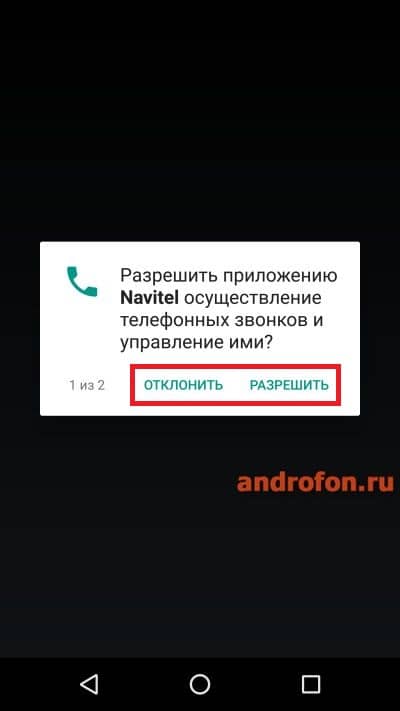
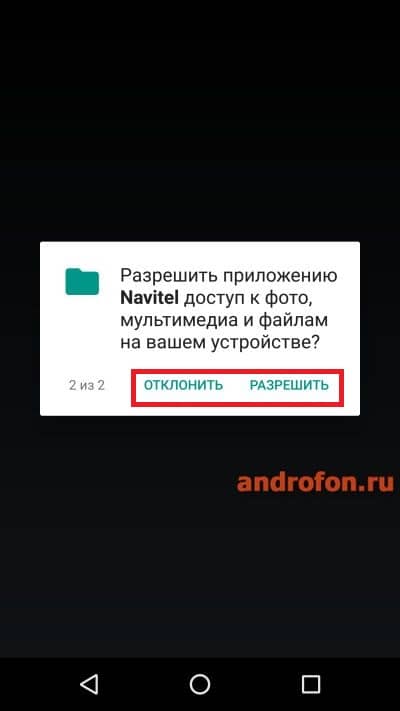
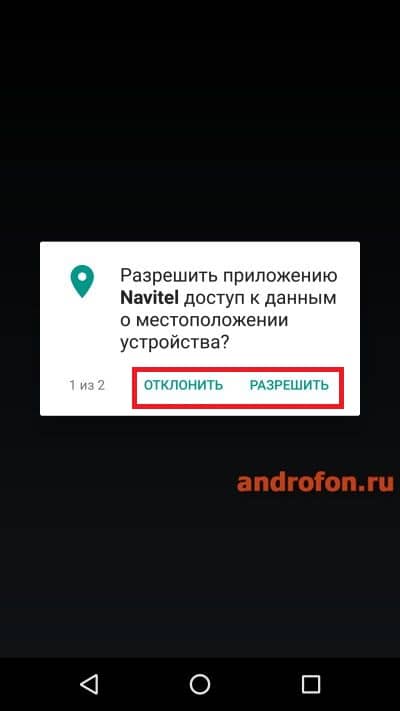
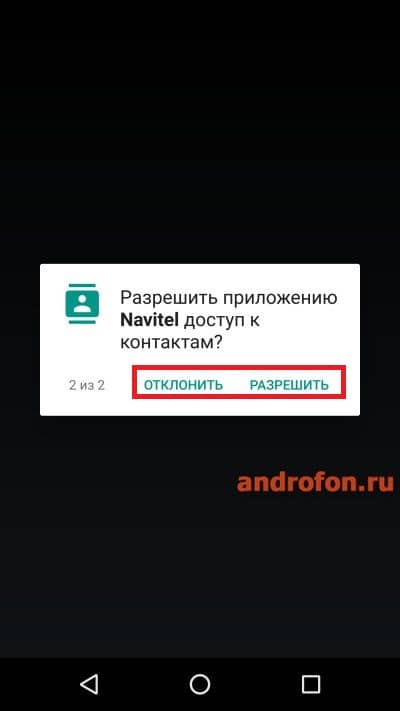
Далее программа скачает 143 МБ дополнительных файлов. Объем может незначительно меняется в будущих версиях.
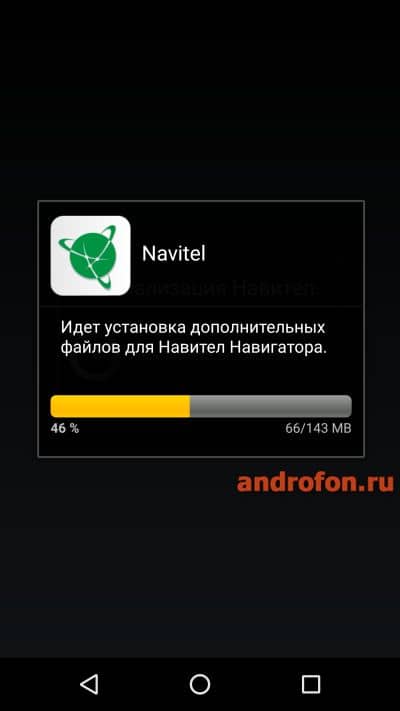
После загрузки файлов появится окно с региональными настройками. Выберите предпочтительный язык интерфейса, язык карт и язык голосовых уведомлений. В дальнейшем параметры меняются в настройках программы.
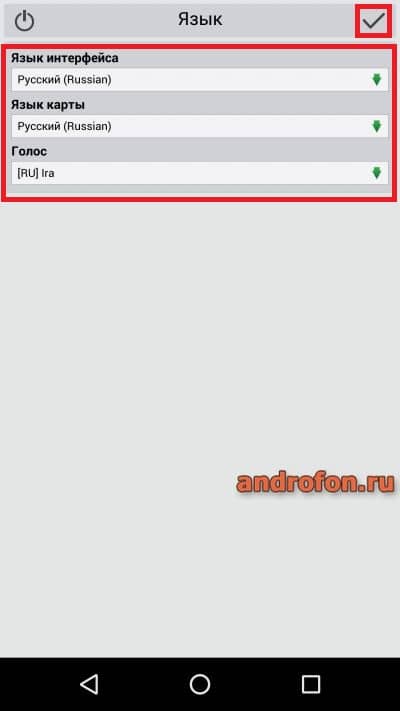
Изучите и примите лицензионное соглашение.

Следующее окно – настройка лицензии. Для полного доступа ко всем функциям навигатора нажмите на кнопку «Премиум версия», а затем «Активировать ключ», после чего введите код в соответствующем поле. Либо же нажмите на кнопку «Восстановить покупки», если ранее пользовались навигатором. Для покупки лицензии посетите официальный сайт навигатора.
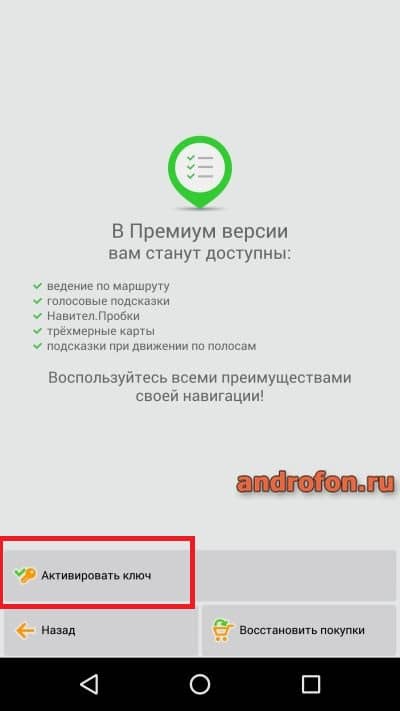

Разработчики так же позволяют воспользоваться 7-дневной пробной версией, где нет ограничений. Нажмите на кнопку «Пробная версия», после чего дождитесь активации программы.

Если ране пользовались навигатором и пробная версия не доступна, приложение предложит использование пробной версии, но с ограничениями на доступ к ключевым функциям. Нажмите на кнопку «Продолжить».

Далее последует предупреждение о безопасной езде, а так же предложение включить навигацию в телефоне/планшете, если модуль неактивен.
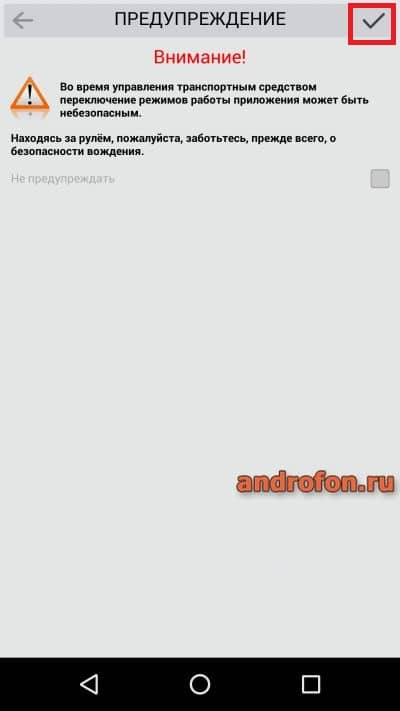
Для работы приложения понадобится загрузить карты. Нажмите на соответствующую кнопку.
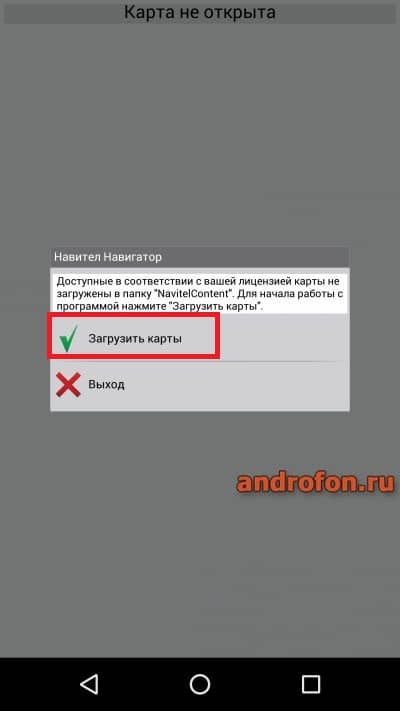
Выберите регион, затем страну, а после нажмите на кнопку «Загрузить». Ожидайте окончание загрузки.
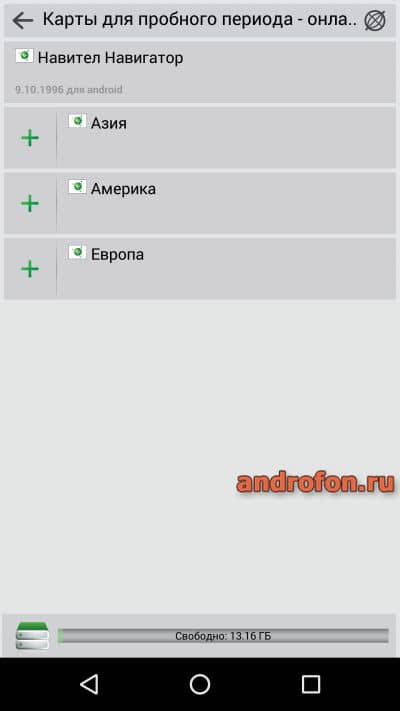
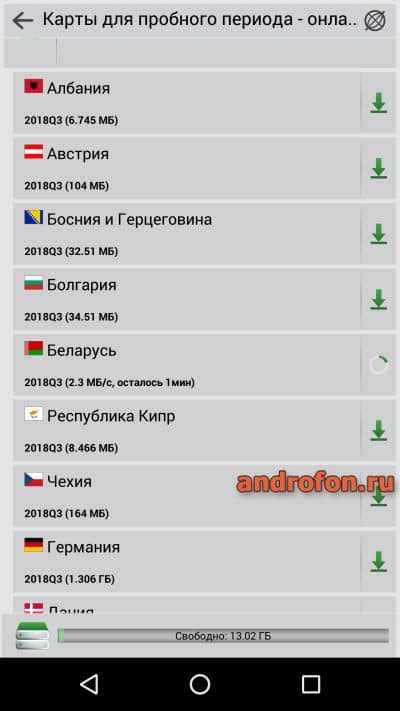

На этом установка закончена. Для детальной настройки приложения, нажмите на зеленую кнопку с тремя полосками. В новом окне нажмите на кнопку «Настройки».
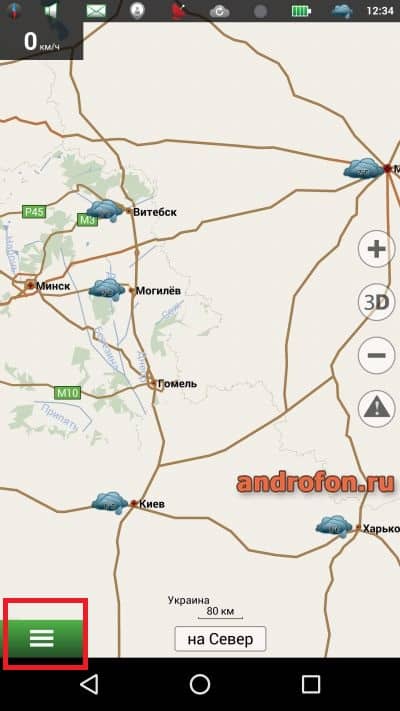
Вывод
В статье мы детально рассказали, как установить навител. Подробная инструкция с изображениями позволит легко установить навигатор на смартфон или планшет.
А что вы думаете насчет навигатора Navitel? Какой навигатор предпочитаете больше? Поделитесь личным мнением в комментариях.

